Page 1

LASERJET PRO 500 COLOR MFP
Spartusis nuorodų vadovas
M570
Page 2

Tiesioginis spausdinimas iš USB
Įkiškite USB atmintinę į gaminio priekyje
1.
esantį USB prievadą.
Atidaromas meniu USB „Flash“ atmintinė.
2.
Bakstelėkite rodyklių mygtukus, kad
peržiūrėtumėte parinktis.
Spausdinti dokumentus
●
Žiūrėti ir spausdinti nuotraukas
●
Nuskaityti į USB rinkmeną
●
Kad išspausdintumėte dokumentą,
3.
bakstelėkite Spausdinti dokumentus ekraną,
tada bakstelėkite aplanko pavadinimą USB
atmintinėje, kur laikomas dokumentas. Kai
atsivers santraukos ekranas, galite ją
bakstelėti, kad pakoreguotumėte nustatymus.
Bakstelėkite mygtuką Print (spausdinti) ir
spausdinkite dokumentą.
Kad išspausdintumėte nuotraukas, palieskite
4.
Žiūrėti ir spausdinti nuotraukas ekraną, tada
palieskite kiekvienos nuotraukos, kurią norite
spausdinti, peržiūros vaizdą. Bakstelėkite
mygtuką Atlikta . Kai atsivers santraukos
ekranas, galite ją bakstelė
pakoreguotumėte nustatymus. Bakstelėkite
mygtuką Print (spausdinti) ir spausdinkite
nuotraukas.
ti, kad
Išimkite išspausdintą darbą iš išvesties dėklo
5.
ir ištraukite USB atmintinę.
2 LTWW
Page 3
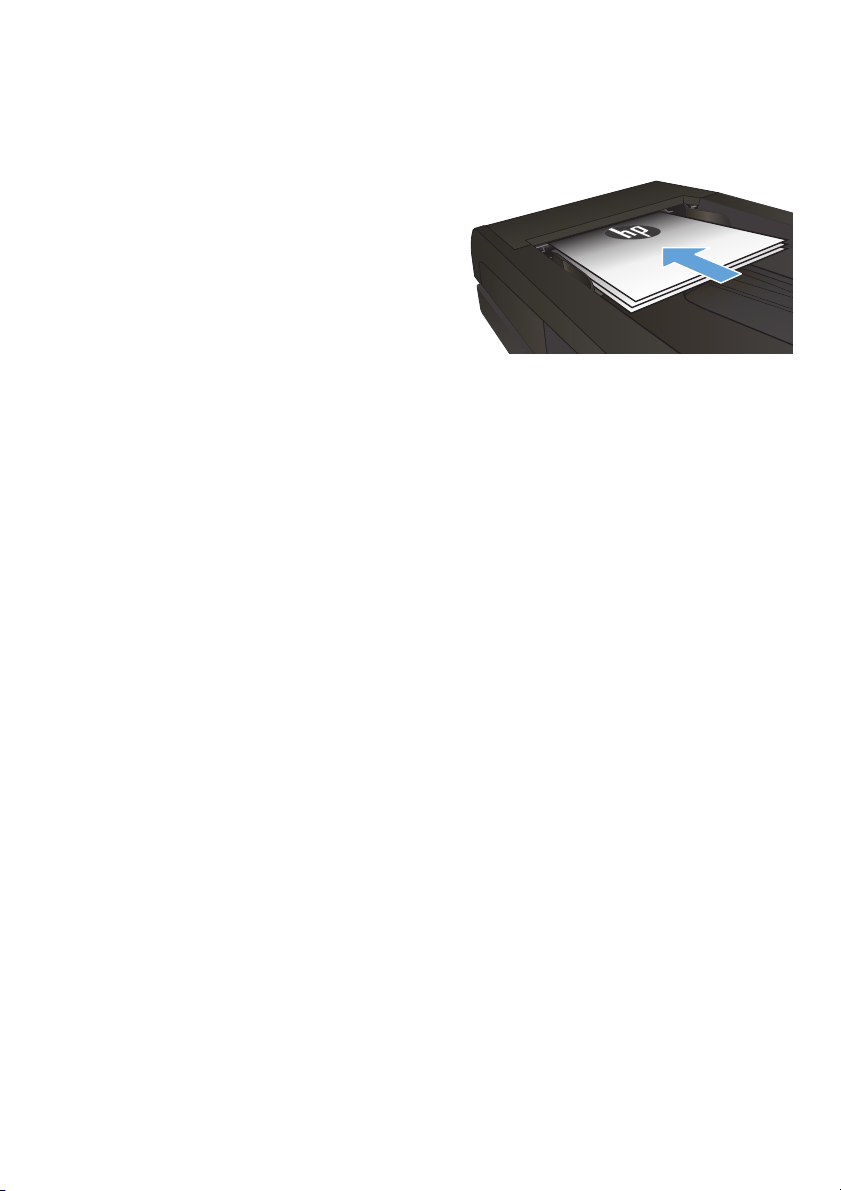
Kopijavimo užduočių grupavimas
Dokumentą padėkite ant skaitytuvo stiklo
1.
arba į dokumentų tiektuvą.
Pradiniame gaminio valdymo skydo ekrane
2.
bakstelėkite mygtuką Kopijuoti.
Bakstelėkite mygtuką Nuostatos, tada slinkite
3.
prie mygtuko „Collation“ (numatytasis
grupavimas) ir jį bakstelėkite. Bakstelėkite
rodyklių mygtukus, kad slinktumėte per
parinktis, tada palieskite parinktį, kad ją
pasirinktumėte.
Paspauskite mygtuką Juoda arba Spalvosir
4.
pradėkite kopijuoti.
LTWW
Kopijavimo užduočių grupavimas
3
Page 4
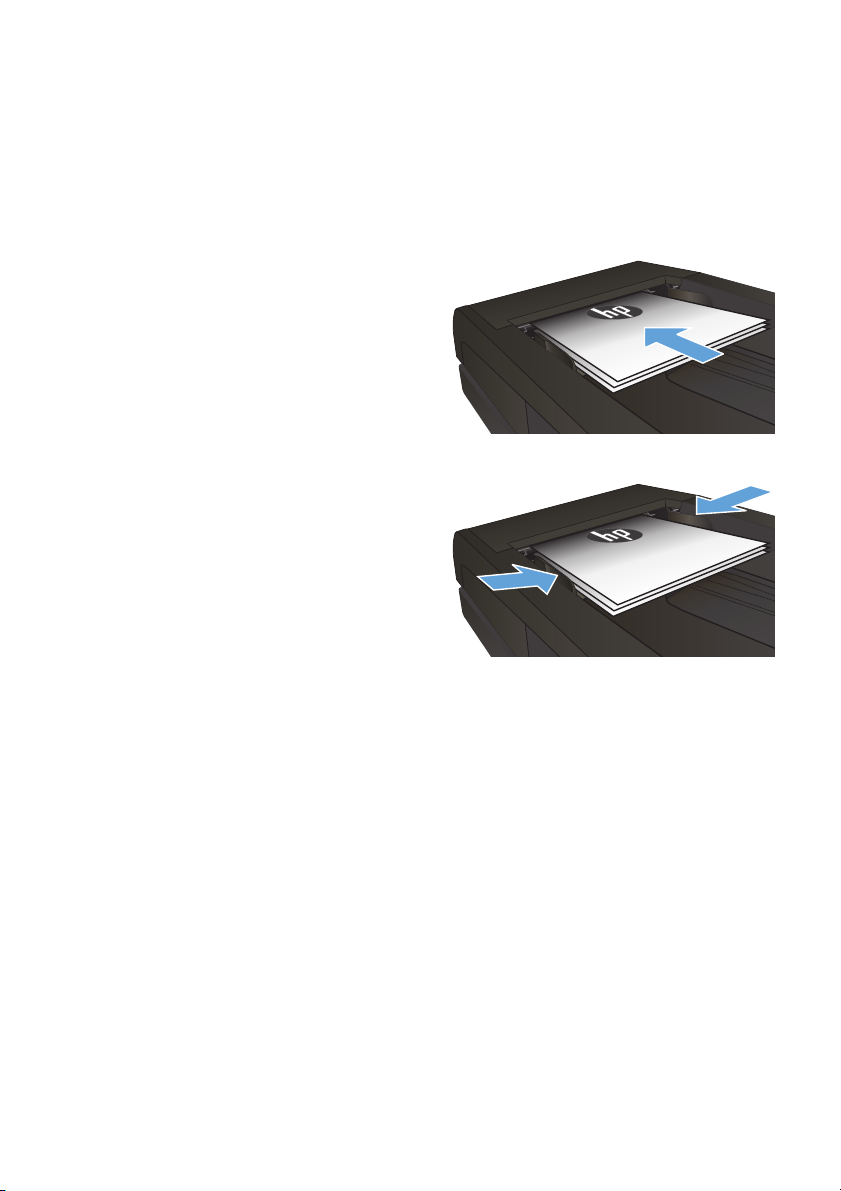
Spausdinimas iš abiejų pusių (dvipusis
spausdinimas)
Automatiškai kopijuokite iš abiejų pusių
Originalius dokumentus įdėkite į dokumentų
1.
tiektuvą atspausdinta puse aukštyn ir viršutine
lapo dalimi nukreipta į tiektuvą.
Pakoreguokite popieriaus kreiptuvus, kad
2.
atitiktų dokumento formatą.
Pradiniame gaminio valdymo skydo ekrane
3.
bakstelėkite mygtuką Kopijuoti.
Bakstelėkite mygtuką Nuostatos .
4.
Slinkite prie mygtuko Dvipusis ir jį palieskite.
5.
Bakstelėkite rodyklių mygtukus, kad
6.
slinktumėte per parinktis, tada palieskite
parinktį, kad ją pasirinktumėte.
Paspauskite mygtuką Juoda arba Spalvos ir
7.
pradėkite kopijuoti.
4 LTWW
Page 5

Rankiniu būdu kopijuokite iš abiejų pusių
Dokumentas ant skaitytuvo stiklo turi būti
1.
dedamas atspausdinta puse žemyn, o lapo
kairysis viršutinis kampas turi būti sulig
viršutiniu kairiuoju skaitytuvo stiklo kampu.
Uždarykite skaitytuvą.
Pradiniame gaminio valdymo skydo ekrane
2.
bakstelėkite mygtuką Kopijuoti.
Bakstelėkite mygtuką Nuostatos .
3.
Slinkite prie mygtuko Dvipusis ir jį palieskite.
4.
Bakstelėkite rodyklių mygtukus, kad
5.
slinktumėte per parinktis, tada palieskite
parinktį, kad ją pasirinktumėte.
Paspauskite mygtuką Juoda arba Spalvos ir
6.
pradėkite kopijuoti.
Gaminys jūsų prašo įdėti kitą originalų
7.
dokumentą. Padėkite ant stiklo ir bakstelėkite
mygtuką Gerai.
Kartokite, kol nuskaitysite visus lapus.
8.
Bakstelėkite mygtuką Atlikta, kad
užbaigtumėte kopijų spausdinimą.
LTWW
Spausdinimas iš abiejų pusių (dvipusis spausdinimas)
5
Page 6

Kopijos mažinimas arba didinimas
Dokumentą padėkite ant skaitytuvo stiklo
1.
arba į dokumentų tiektuvą.
Pradiniame gaminio valdymo skydo ekrane
2.
bakstelėkite mygtuką Kopijuoti.
Bakstelėkite mygtuką Nuostatos, tada
3.
„Reduce/Enlarge“ (Mažinimas/didinimas).
Bakstelėkite rodyklių mygtukus, kad
slinktumėte per parinktis, tada palieskite
parinktį, kad ją pasirinktumėte.
Paspauskite mygtuką Juoda arba Spalvosir
4.
pradėkite kopijuoti.
6 LTWW
Page 7

Kopijavimo kokybės optimizavimas
Galimi šie kopijos kokybės nustatymai:
Automatinis pasirinkimas: šį nustatymą naudokite kai nereikia kokybiškos kopijos. Tai yra numatytasis
●
nustatymas.
Mišrus: šį nustatymą naudokite dokumentams, kuriuose yra tiek teksto tiek atvaizdų.
●
Tekstas: šį nustatymą naudokite dokumentams, kuriuose yra beveik vien tekstas.
●
Paveikslas: šį nustatymą naudokite dokumentams, kuriuos daugiausiai sudaro grafiniai elementai.
●
Dokumentą padėkite ant skaitytuvo stiklo
1.
arba į dokumentų tiektuvą.
Pagrindiniame ekrane bakstelėkite mygtuką
2.
Kopijuoti.
Bakstelėkite mygtuką Nuostatos, tada slinkite
3.
prie mygtuko Optimizuotiir jį bakstelėkite.
Bakstelėkite rodyklių mygtukus, kad
slinktumėte per parinktis, tada palieskite
parinktį, kad ją pasirinktumėte.
Paspauskite mygtuką Juoda arba Spalvosir
4.
pradėkite kopijuoti.
LTWW
Kopijavimo kokybės optimizavimas
7
Page 8

Popieriaus dydžio ir tipo nustatymas spausdinant
ant specialaus popieriaus
Pagrindiniame ekrane bakstelėkite mygtuką Kopijuoti.
1.
Bakstelėkite mygtuką Nuostatos, tada slinkite prie mygtuko Popierius ir jį bakstelėkite.
2.
Popieriaus formatų sąraše bakstelėkite popieriaus formato, kuris yra 1 dėkle, pavadinimą.
3.
PASTABA: Gaminys palaiko šių formatų kopijavimo funkciją: „Letter“ (laiškas), „Legal“
(dokumentas) ir A4.
Popieriaus tipų sąraše bakstelėkite popieriaus tipo, kuris yra 1 dėkle, pavadinimą.
4.
Paspauskite mygtuką Juoda arba Spalvos ir pradėkite kopijuoti.
5.
8 LTWW
Page 9

Nuskaitykite į USB atmintinę
Dokumentą padėkite ant skaitytuvo stiklo arba į dokumentų tiektuvą.
1.
Įkiškite USB atmintinę į gaminio priekyje esantį prievadą.
2.
Pradiniame gaminio valdymo skydo ekrane bakstelėkite mygtuką Nuskaityti.
3.
Bakstelėkite ekraną Nuskaityti į USB rinkmeną.
4.
Bakstelėkite mygtuką Nuskaityti, kad nuskaitytumėte ir išsaugotumėte failą. Gaminys USB atmintinėje
5.
sukuria aplanką pavadinimu HPSCANS ir, naudodamas automatiškai sugeneruotą failo pavadinimą,
išsaugo failą .PDF arba .JPG formatais.
PASTABA: Kai atsivers santraukos ekranas, galite jį bakstelėti, kad pakoreguotumėte nustatymus.
Jūs taip pat galite keisti aplanko pavadinimą.
LTWW
Nuskaitykite į USB atmintinę
9
Page 10

Nuskaitykite į tinklo aplanką
Naudodamiesi gaminio valdymo skydu nuskaitykite dokumentą ir išsaugokite jį tinklo aplanke.
PASTABA: Jei norite naudoti šią funkciją, gaminys turi būti prijungtas prie tinklo, o nuskaitymo funkcija
turi būti konfigūruojama per HP integruotąjį tinklo serverį.
Dokumentą padėkite ant skaitytuvo stiklo arba į dokumentų tiektuvą.
1.
Pradiniame gaminio valdymo skydo ekrane bakstelėkite mygtuką Nuskaityti.
2.
Palieskite elementą Nuskaityti į tinklo aplanką.
3.
Tinklo aplankų sąraše pasirinkite aplanką, kuriame norite išsaugoti dokumentą.
4.
Valdymo skydelio ekrane rodomi nuskaitymo nustatymai.
5.
Jei norite pakeisti nustatymus, palieskite mygtuką Nuostatos, tada pakeiskite nustatymus.
●
Jei nustatymai yra tinkami, pereikite prie kito žingsnio.
●
Palieskite mygtuką Nuskaityti ir pradėkite nuskaitymą.
6.
10 LTWW
Page 11

Skaityti į el. laišką
Naudokite gaminio valdymo skydelį, jei norite nuskaityti failą tiesiogiai į el. paštą. Nuskaitytas failas yra
siunčiamas tuo adresu kaip el. laiško pranešimo priedas.
PASTABA: Jei norite naudoti šią funkciją, gaminys turi būti prijungtas prie tinklo, o nuskaitymo funkcija
turi būti konfigūruojama per HP integruotąjį tinklo serverį.
Dokumentą padėkite ant skaitytuvo stiklo arba į dokumentų tiektuvą.
1.
Pradiniame gaminio valdymo skydo ekrane bakstelėkite mygtuką Nuskaityti.
2.
Palieskite elementą Nuskaityti į el. laišką.
3.
Palieskite elementą Siųsti el. laišką.
4.
Pasirinkite Iš adresą, kurį norite naudoti. Jis žinomas kaip „išsiunčiamų el. laiškų profilis“.
5.
PASTABA: Jei yra nustatyta PIN funkcija, įveskite PIN ir palieskite mygtuką Gerai. Visgi, norint
naudoti šią funkciją, PIN kodas nebūtinas.
Palieskite mygtuką Kam ir pasirinkite adresą arba grupę, kuriai norite siųsti failą. Baigę palieskite
6.
mygtuką Atlikta.
Palieskite mygtuką Tema, jei norite pridėti temos eilutę
7.
Palieskite mygtuką Kitas.
8.
Valdymo skydelio ekrane rodomi nuskaitymo nustatymai.
9.
Jei norite pakeisti nustatymus, palieskite mygtuką Nuostatos, tada pakeiskite nustatymus.
●
LTWW
Jei nustatymai yra tinkami, pereikite prie kito žingsnio.
●
Palieskite mygtuką Nuskaityti ir pradėkite nuskaitymą.
10.
Skaityti į el. laišką
11
Page 12

Faksograma iš planšetinio skenerio
Dokumentą spausdinama puse žemyn
1.
padėkite ant skenerio stiklo.
Pradiniame gaminio valdymo skydo ekrane
2.
bakstelėkite mygtuką „Faksas“.
Pasinaudokite klaviatūra ir įveskite fakso
3.
numerį.
Bakstelėkite mygtuką Start Fax (Pradėti siųsti
4.
faksogramą) .
Jūsų prašome patvirtinti, kad norite siųsti iš
5.
skenerio stiklo. Bakstelėkite mygtuką Taip .
Jūsų prašoma įdėti pirmąjį lapą. Bakstelėkite
6.
mygtuką Gerai .
Gaminys nuskaito pirmą lapą, tada
7.
paragina įdėti kitą lapą. Jei dokumentas yra
sudarytas iš kelių lapų, palieskite mygtuką
Taip. Tęskite proces
lapus.
ą, kol nuskaitysite visus
Kai nuskaitote paskutinį lapą, paraginti
8.
palieskite mygtuką Ne. Gaminys išsiunčia
faksą.
12 LTWW
Page 13

Faksuokite iš dokumentų tiektuvo
Originalius dokumentus į dokumentų tiektuvą
1.
dėkite spausdinama puse į viršų.
PASTABA: Dokumentų tiektuvo
popieriaus talpa yra 50 lapų 75 g/m
popieriaus.
ĮSPĖJIMAS: Norėdami apsaugoti gaminį
nuo sugadinimo, nenaudokite originalų,
kuriuose yra korekcijos juostelės, korekcijos
skysčio, popieriaus segtukų ar sąvaržėlių.
Taip pat į dokumentų tiektuvą nedėkite
nuotraukų, nedidelių ar trapių dokumentų
originalų.
Koreguokite popieriaus kreiptuvus, kol jie
2.
prispaus popieriaus kraštus.
Pradiniame gaminio valdymo skydo ekrane
3.
bakstelėkite mygtuką „Faksas“.
Pasinaudokite klaviatūra ir įveskite fakso
4.
numerį.
Bakstelėkite mygtuką Start Fax (Pradėti siųsti
5.
faksogramą) .
2
LTWW
Faksuokite iš dokumentų tiektuvo
13
Page 14

14 LTWW
Page 15

Page 16

© 2012 Hewlett-Packard Development Company, L.P.
www.hp.com
Edition 1, 11/2012
Gaminio numeris: CZ271-90997
Windows ® yra JAV registruotas „Microsoft Corporation“ prekės ženklas.
Atkurti, pritaikyti ar versti produkto dokumentaciją be iš anksto gauto raštiško
sutikimo draudžiama, išskyrus tuos atvejus, kai tai leidžia autorių teisės.
Šiame dokumente pateikiama informacija gali būti keičiama iš anksto neįspėjus.
Vienintelės HP produktams ir paslaugoms suteikiamos garantijos išdėstytos prie
produktų pridėtose specialiose garantijos nuostatose. Čia pateiktų teiginių negalima
interpretuoti kaip papildomos garantijos. HP nėra atsakinga už čia esančias
technines ar redagavimo klaidas ar neatitikimus.
*CZ271-90997*
*CZ271-90997*
CZ271-90997
